安装pandas
主机域名文章
2024-12-10 19:50
411
一、安装pandas
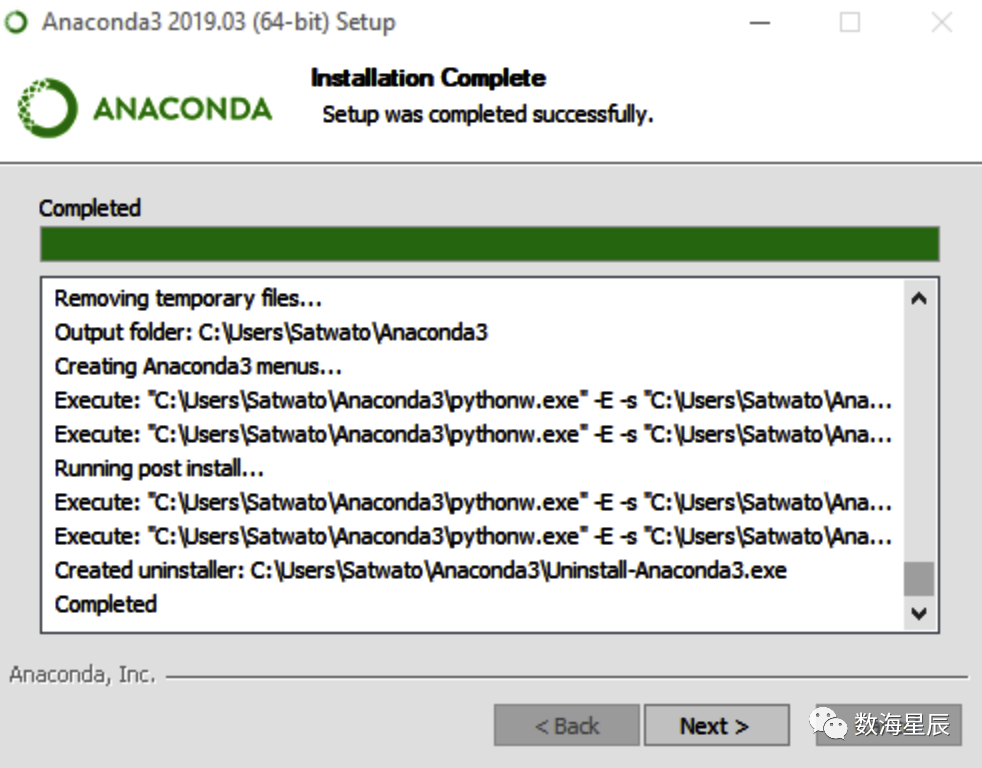
作为Python数据科学和数据分析领域中的一款重要工具,pandas广泛应用于各种数据分析项目中。本篇文章将向大家介绍如何安装pandas,让读者在数据分析领域有一个更好的开始。
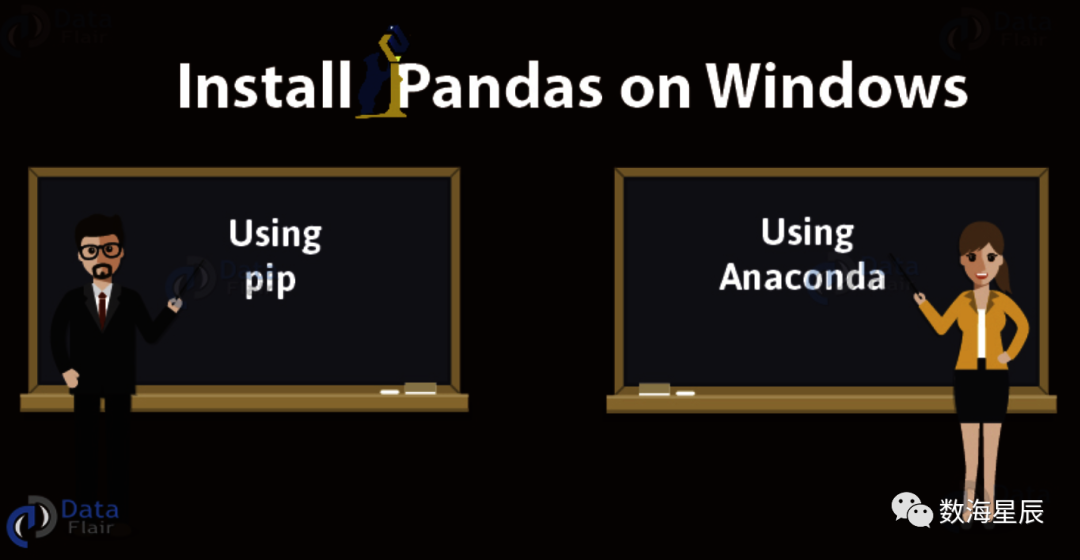
一、什么是pandas?
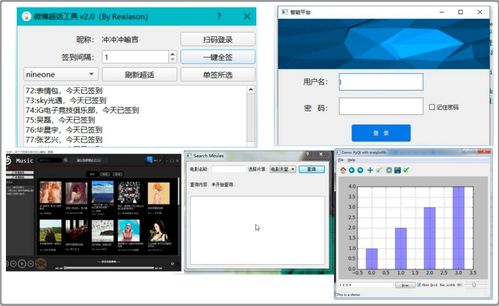
Pandas是一个开源的Python库,主要用于数据分析和处理。它提供了许多有用的功能,如数据清洗、数据筛选、数据合并等,使得数据处理变得更加简单和高效。
二、安装pandas的步骤
- 确保已安装Python
在安装pandas之前,首先需要确保已经在计算机上安装了Python。如果尚未安装Python,可以访问Python官网下载并安装。
- 使用pip安装pandas
在Python中,我们可以使用pip(Python包管理器)来安装pandas。打开命令行工具(如Windows的cmd或Mac/Linux的终端),输入以下命令:
pip install pandas或者如果你使用的是Python 3,可能需要使用以下命令:
pip3 install pandas- 验证安装是否成功
安装完成后,我们可以通过Python命令行或Python解释器来验证pandas是否成功安装。在命令行中输入python或python3,进入Python解释器,然后输入import pandas as pd,如果没有出现错误信息,则说明pandas已经成功安装。
三、常见问题及解决方案
- 安装过程中出现错误:如果在安装过程中遇到错误信息,可以尝试使用管理员权限运行命令行工具(Windows下为“以管理员身份运行”),或者检查网络连接是否正常。
- 版本不兼容:如果发现安装的pandas版本与Python版本不兼容,可以尝试升级Python或安装适合当前Python版本的pandas。
- 无法导入pandas:如果无法导入pandas,可以检查是否已经正确安装了pandas,或者尝试重新安装。
四、总结
通过以上步骤,我们就可以轻松地安装pandas了。安装完成后,我们就可以开始使用pandas进行数据分析和处理了。需要注意的是,在进行数据分析时,我们应该始终保持对数据的清晰理解和处理流程的明确认识,以避免出现错误或误导性的结果。同时,我们也应该不断学习和探索新的数据分析方法和技巧,以不断提高自己的数据分析能力。
標籤:
- 一
- Pandas 二
- 安装方法 三
- 数据分析和处理 四
- 安装过程问题及解决方案 五
- 版本不兼容问题

